


تعرض المخططات الخطية المعلومات كسلسلة نقاط بيانات متصلة بواسطة مقاطع خط مستقيم. يتم عرض الفئات بطول محور z، ويتم عرض الإحصائيات بطول محول y. وعلى عكس مخططات السلسلة الزمنية التي لا تستخدم إلا التاريخ والزمن بطول محور الفئة، تتيح الرسوم البيانية الخطية لك استخدام حقول السلسلة بطول محور الفئة.
يمكن للمخططات الخطية الإجابة على أسئلة بشأن بياناتك، مثل كيف يتم توزيع القيم الرقمية أو تلخيصها بواسطة الفئة؟
مثال
مؤسسة بيئية تتعقب ظروف الجفاف في جنوب كاليفورنيا، وترغب في مقارنة مستويات هطول الأمطار عبر المنطقة لتحديد المدن الأكثر عرضة للخطر. تستخدم المؤسسة رسمًا بيانيًا خطيًا لعرض إجمالي هطول الأمطار لكل مدينة.
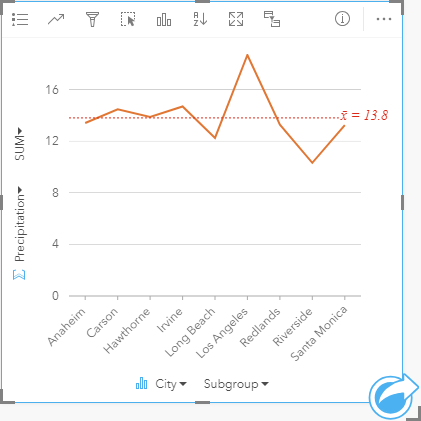
إنشاء رسم بياني لخط
لإنشاء رسم بياني خطي، أكمل الخطوات التالية:
- حدد أحد خيارات البيانات التالية:
- حقل سلسلة واحد أو حقلين

- حقل سلسلة واحد أو حقلي سلسلة
 بالإضافة إلى رقم
بالإضافة إلى رقم  أو حقل معدل/نسبة
أو حقل معدل/نسبة 
ملاحظة:
إذا لم تحدد حقل رقم أو حقل معدل/نسبة، سيتم تجميع بياناتك، كما سيتم عرض العدد.
يمكنك البحث عن الحقول باستخدام شريط البحث في جزء البيانات.
- حقل سلسلة واحد أو حقلين
- أنشئ الرسم البياني الخطي باستخدام الخطوات التالية:
- اسحب الحقول المحددة إلى بطاقة جديدة.
- قم بتحويم مؤشر الماوس على منطقة سحب المخطط.
- قم بإسقاط الحقول المحددة في الرسم البياني الخطي.
تلميح:
 اسحب حقل سلسلة مطابق من مجموعة بيانات ثانية في الرسم البياني الخطي لإنشاء مخطط مختلط.
اسحب حقل سلسلة مطابق من مجموعة بيانات ثانية في الرسم البياني الخطي لإنشاء مخطط مختلط.
تلميح:
يمكنك أيضًا إنشاء مخططات باستخدام قائمة المخطط أعلى لوحة البيانات أو زر نوع التصور على بطاقة موجودة. في قائمة ألمخطط، لن يتم تمكين إلا المخططات المتوافقة مع تحديد بياناتك. في قائمة نوع التصور، لا يتم إلا عرض التصورات المتوافقة (بما في ذلك الخرائط أو المخططات أو الجداول).
على بطاقة موجودة. في قائمة ألمخطط، لن يتم تمكين إلا المخططات المتوافقة مع تحديد بياناتك. في قائمة نوع التصور، لا يتم إلا عرض التصورات المتوافقة (بما في ذلك الخرائط أو المخططات أو الجداول).
ملاحظات الاستخدام
يفتح زر خيارات الطبقة جزء خيارات الطبقة. يمكنك استخدام جزء خيارات الطبقة لعرض مفتاح الخريطة، وتغيير خيارات المخطط، وتحديث نمط المخطط.
جزء خيارات الطبقة. يمكنك استخدام جزء خيارات الطبقة لعرض مفتاح الخريطة، وتغيير خيارات المخطط، وتحديث نمط المخطط.
تُستخدم علامة تبويب وسيلة الإيضاح  لعرض الرموز على المخطط. يعرض زر وسائل الإيضاح المنبثقة
لعرض الرموز على المخطط. يعرض زر وسائل الإيضاح المنبثقة  وسيلة الإيضاح كبطاقة منفصلة على صفحتك. يمكنك استخدام وسيلة الإيضاح لإجراء عمليات التحديد في المخطط.
وسيلة الإيضاح كبطاقة منفصلة على صفحتك. يمكنك استخدام وسيلة الإيضاح لإجراء عمليات التحديد في المخطط.
لتغيير اللون أو النمط المقترن بقيمة ما، انقر فوق الرمز واختر لونًا من اللوحة أو أدخل قيمة سداسية أو حدد نمطًا. يتوفر تغيير الرمز من علامة تبويب وسيلة الإيضاح للرموز الفريدة فقط.
تُستخدم علامة تبويب الترميز  لتطبيق معلمة الخط المتناسق ولتشغيل التسميات أو إيقاف تشغيلها. من الأفضل استخدام خط متجانس في المواقف التي تعرض فيها اتجاهات في بياناتك دون تغييرات مفاجئة، بدلاً من الحالات التي تريد فيها رؤية قيم معينة. على سبيل المثال، يعد إظهار الاتجاهات في درجة الحرارة الشهرية باستخدام خط متجانس طريقة فعالة لتحليل الموسمية.
لتطبيق معلمة الخط المتناسق ولتشغيل التسميات أو إيقاف تشغيلها. من الأفضل استخدام خط متجانس في المواقف التي تعرض فيها اتجاهات في بياناتك دون تغييرات مفاجئة، بدلاً من الحالات التي تريد فيها رؤية قيم معينة. على سبيل المثال، يعد إظهار الاتجاهات في درجة الحرارة الشهرية باستخدام خط متجانس طريقة فعالة لتحليل الموسمية.
تعرض التسميات قيم الأرقام المرتبطة بالمخطط. تتوفر التكوينات التالية للتسميات:
- الخانات العشرية - يمكنك اختيار عدد خانات عشرية من صفر إلى خمسة، أو اختر افتراضي أو تلقائي للتسميات. افتراضي سوف يختصر الأعداد الكبيرة, بينما تلقائي سيختار دقة مناسبة.
- محاذاة التسمية — تتوفر ثلاثة خيارات محاذاة للرسومات البيانية: أفقي، خارجيوعمودي، خارجيوبزاوية.
- تسمية السياق - يمكن إضافة أحرف، كرمز أو وحدة، إلى التسمية. يمكن وضع تسمية السياق في يسار (افتراضي) أو يمين القيمة.
تُستخدم علامة تبويب المظهر  لتغيير لون الرمز (الرمز الفردي فقط) ونمط الخط وسُمكه.
لتغيير لون الرمز (الرمز الفردي فقط) ونمط الخط وسُمكه.
يمكن ترميز اتجاهات المخطط الخطي كعدد المعالم عبر الزمن أو كحقل عدد أو نسبة/معدل. إذا تم استخدام حقل، فإنه يمكن حساب القيم في خط الاتجاه كمجموع أو كحد أدنى أو كحد أقصى أو كمتوسط أو كنسبة مئوية أو كمتوسط القيم من الحقل لكل نقطة في الوقت المحدد.
ملاحظة:
لا يتوفر الوسيط وإحصائيات النسبة المئوية لطبقات معالم بعيدة محددة. إذا كانت طبقة المعالم البعيدة لا تدعم الوسيط أو النسبة المئوية، يمكنك نسخ الطبقة إلى المصنف الخاص بك.
استخدم زر إحصائيات المخطط لعرض المتوسط أو الوسيط، أو الربع العلوي، أو الربع السفلي، أو قيمة مخصصة.
لعرض المتوسط أو الوسيط، أو الربع العلوي، أو الربع السفلي، أو قيمة مخصصة.
استخدم زر فرز لفرز البيانات الفئوية إما تصاعديًا أو تنازليًا بواسطة متغير رقمي أو أبجديًا.
لفرز البيانات الفئوية إما تصاعديًا أو تنازليًا بواسطة متغير رقمي أو أبجديًا.
استخدم زر نوع التصور للتبديل مباشرةً بين الرسم البياني الخطي ومرئيات أخرى، مثل جدول ملخص أو مخطط عمودي أو مخطط فقاعي.
للتبديل مباشرةً بين الرسم البياني الخطي ومرئيات أخرى، مثل جدول ملخص أو مخطط عمودي أو مخطط فقاعي.
استخدم زر قلب البطاقة  من أجل عرض الجهة الخلفية من البطاقة. توفر علامة التبويب معلومات البطاقة
من أجل عرض الجهة الخلفية من البطاقة. توفر علامة التبويب معلومات البطاقة  معلومات حول البيانات الموجودة على البطاقة وتتيح علامة التبويب تصدير الصورة
معلومات حول البيانات الموجودة على البطاقة وتتيح علامة التبويب تصدير الصورة  للمستخدمين تصدير صورة البطاقة، كما تتيح علامة التبويب تصدير البيانات
للمستخدمين تصدير صورة البطاقة، كما تتيح علامة التبويب تصدير البيانات  للمستخدمين تصدير البيانات من البطاقة.
للمستخدمين تصدير البيانات من البطاقة.
عند إنشاء رسم بياني خطي، سيتم إضافة مجموعة بيانات ناتجة  بحقول السلسلة والرقم المستخدم لإنشاء المخطط إلى لوحة البيانات. يمكن استخدام مجموعة البيانات الناتجة من أجل البحث عن الإجابات بتحليل غير مكاني باستخدام زر الإجراء
بحقول السلسلة والرقم المستخدم لإنشاء المخطط إلى لوحة البيانات. يمكن استخدام مجموعة البيانات الناتجة من أجل البحث عن الإجابات بتحليل غير مكاني باستخدام زر الإجراء .
.